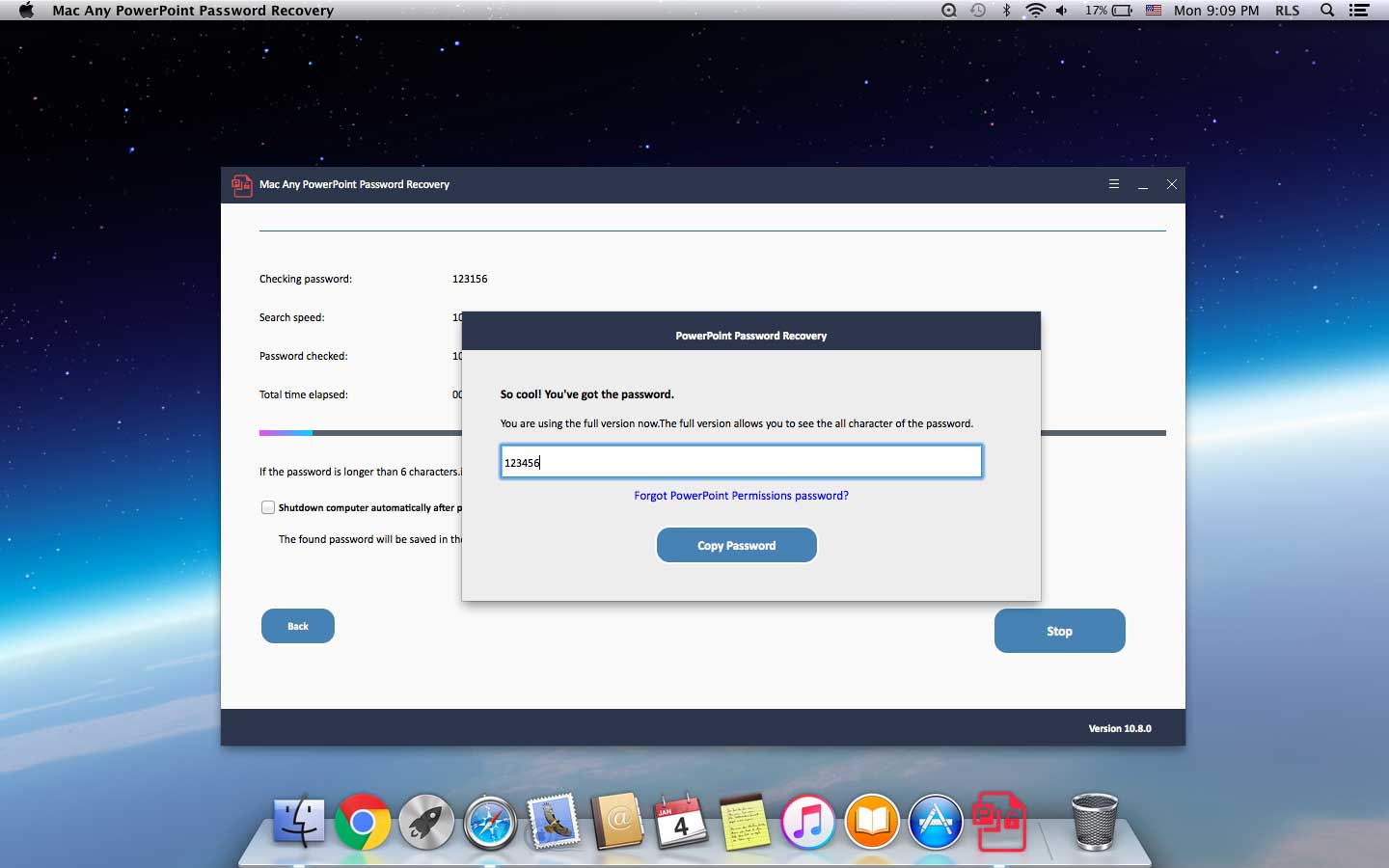Sådan låser du op, knækker, gendanner mistet / glemt PowerPoint-adgangskode på Mac
Resume
Mac PowerPoint Password Recovery-software giver dig mulighed for at gendanne din mistede eller glemte adgangskode til PowerPoint 2019, 2016, 2013, 2010, 2007, 2003, 2000 (.PPT, .PPTX, .PPS, .PPSX). Denne artikel viser dig, hvordan du gendanner PowerPoint-adgangskode på Mac med Mac Enhver PowerPoint-adgangskodesoftware.
3 trin til at gendanne mistet eller glemt PowerPoint-adgangskode på Mac
Download, installer og start Mac Enhver PowerPoint Password Recovery-software på din Mac-computer og andre trin som nedenfor.
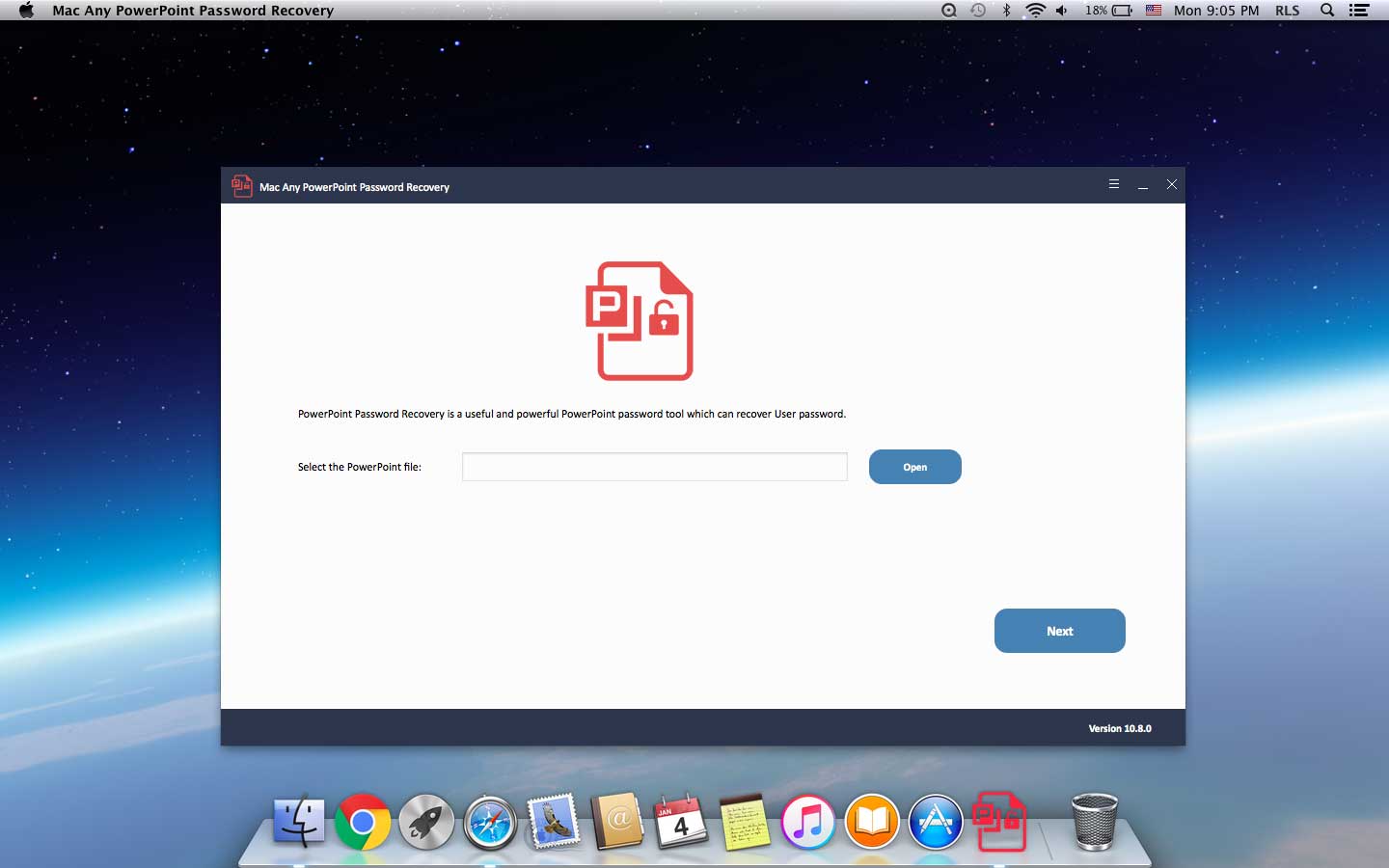
Trin 1: Indlæs PowerPoint-fil
Klik på knappen "Åbn" for at vælge den adgangskodebeskyttede PowerPoint-fil.
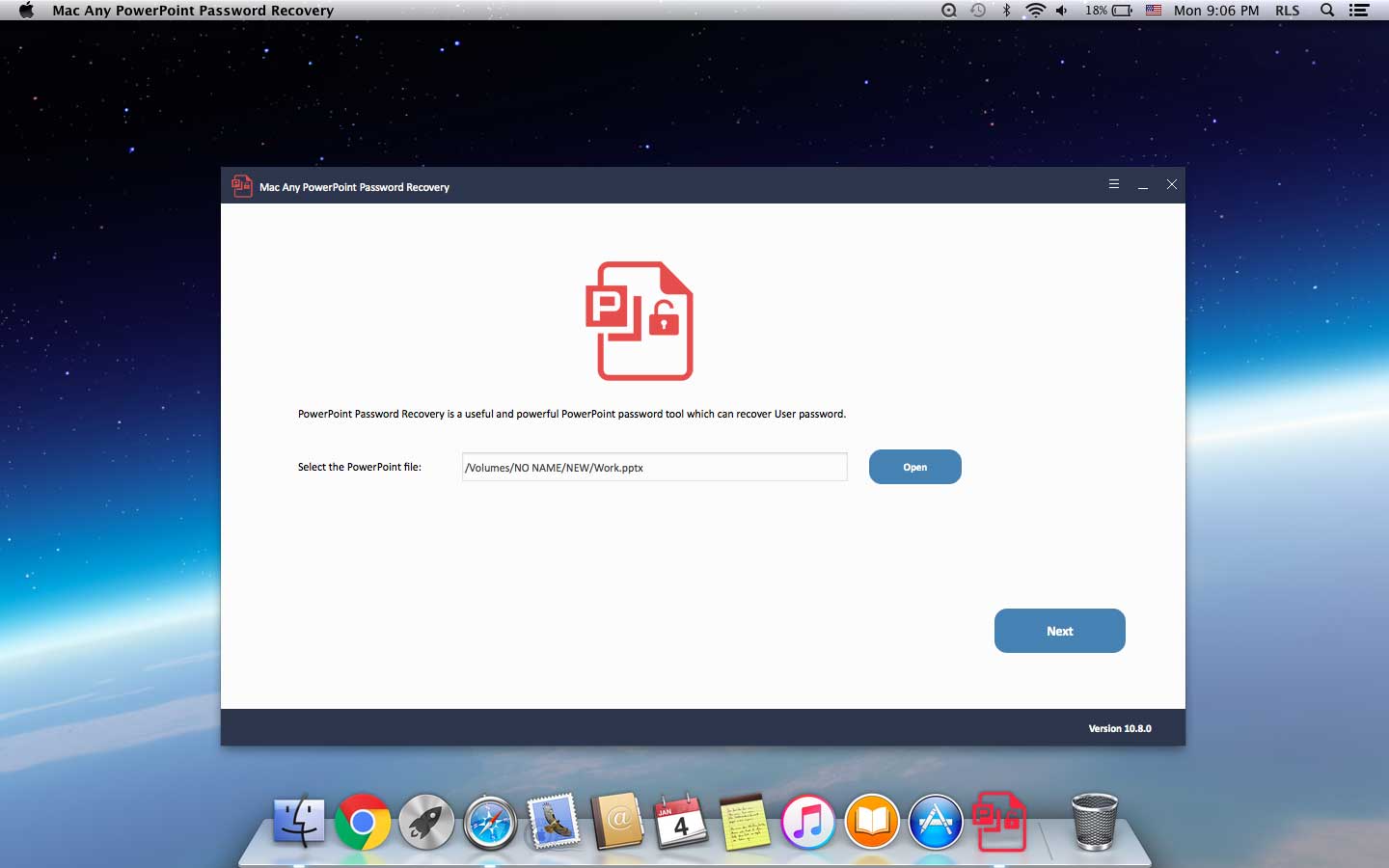
Trin 2: Vælg PowerPoint Password Recovery Method
Sådan bruges Brute-force Attack: Hvis du ikke kan huske noget, der er relateret til din mistede PowerPoint-adgangskode, kan du vælge denne metode til gendannelse af adgangskode.
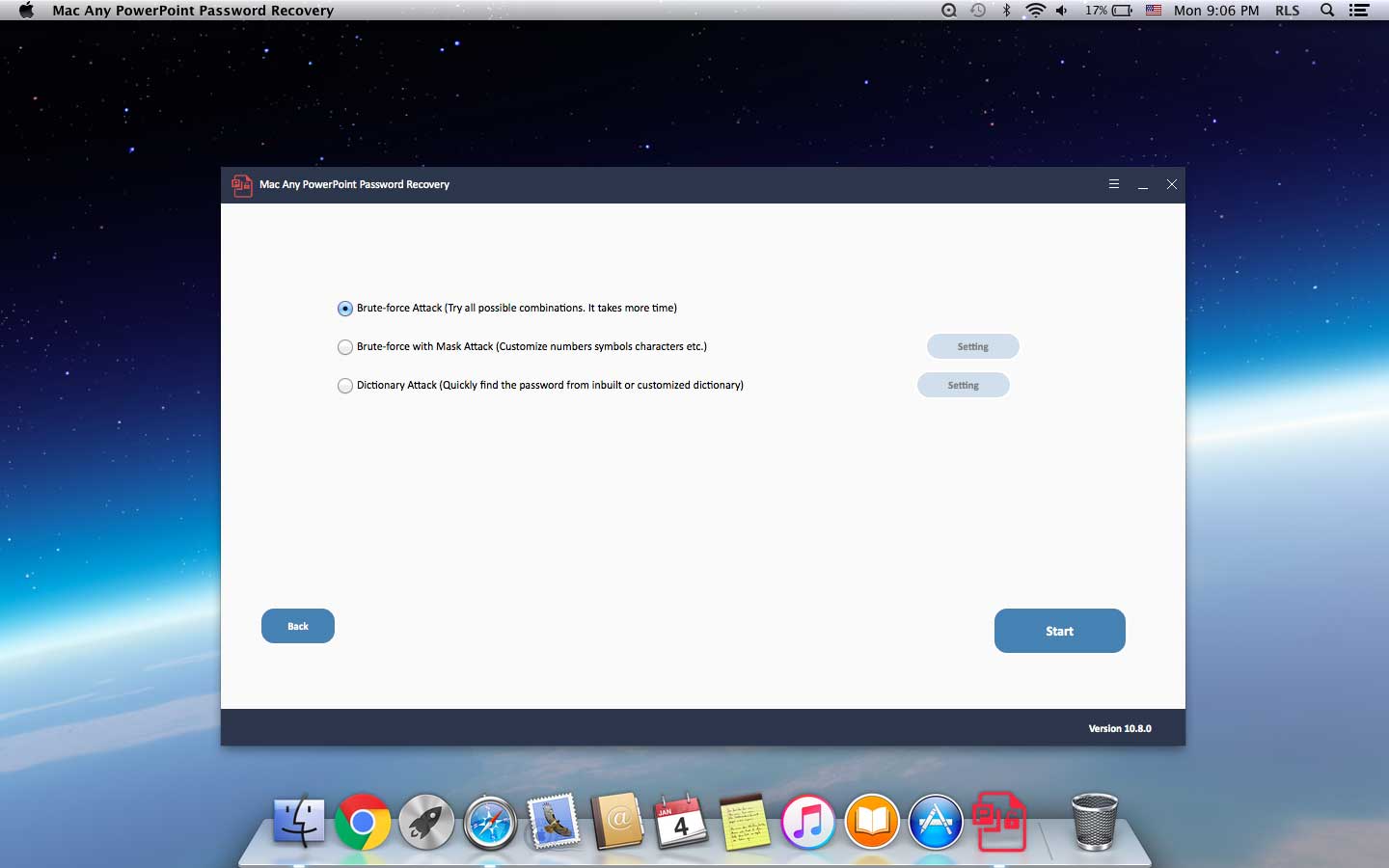
Sådan bruges Brute-force med Mask Attack: Hvis du kender spor om din glemte PowerPoint-adgangskode, såsom adgangskodelængde, bogstaver, specielle symboler, tilpas tegn, angiv præfiks eller angiv suffiks, du kan prøve denne metode til at gendanne Excel-adgangskoden.
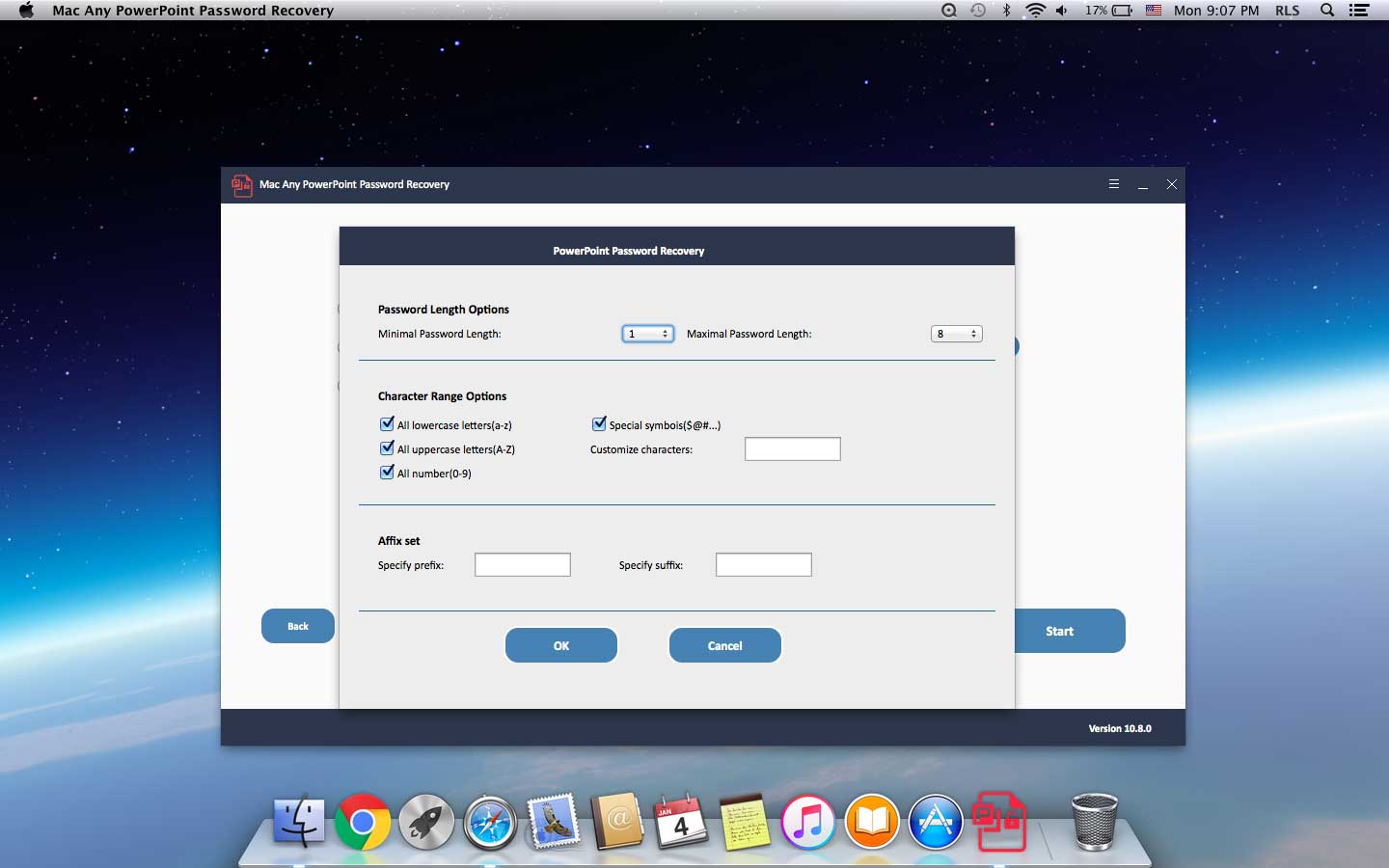
Sådan bruges Dictionary Attack: Det kan hurtigt finde adgangskoden fra indbygget eller tilpasset ordbog.
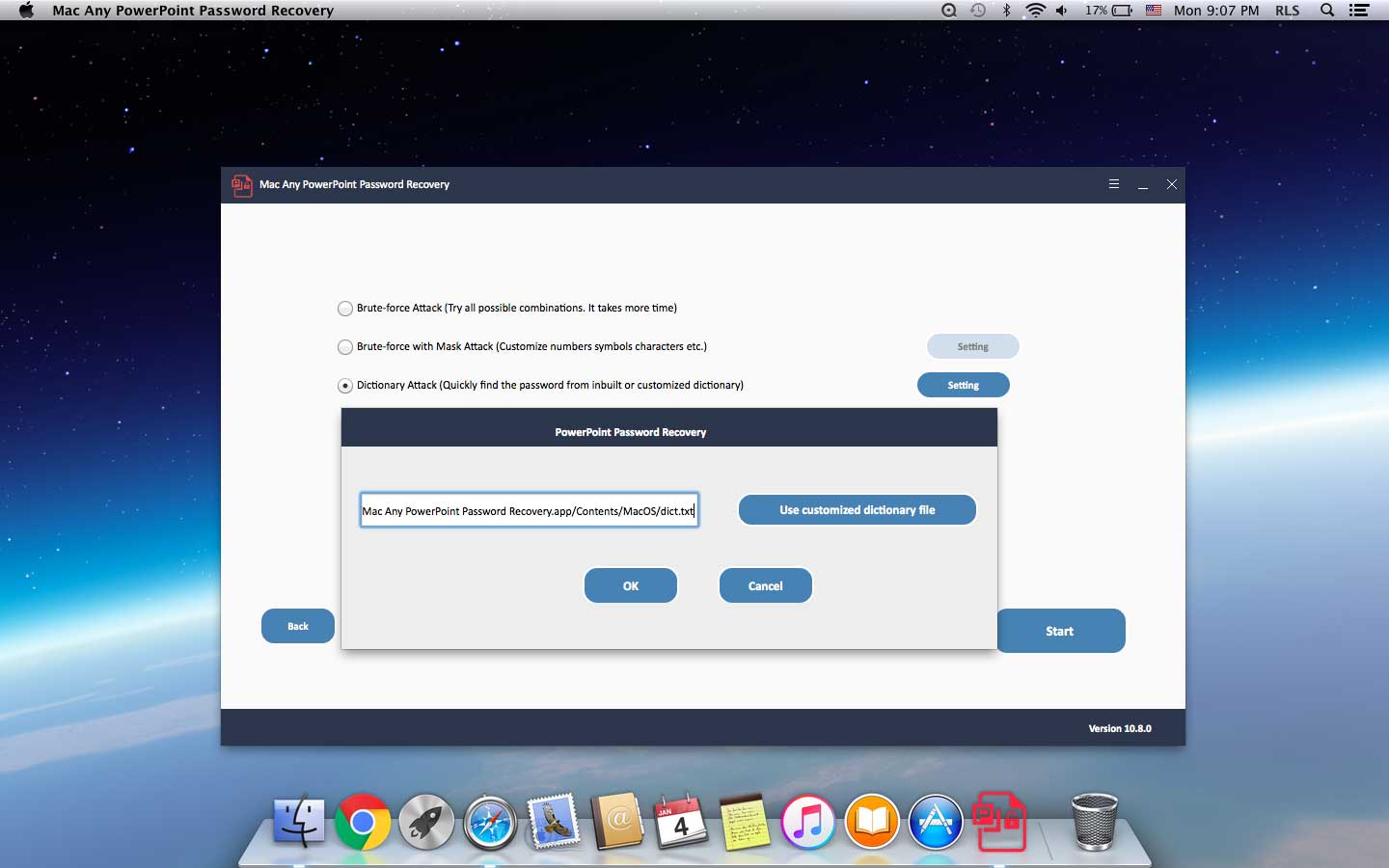
Trin 3: Gendan PowerPoint-adgangskode på Mac
Klik på knappen "Start" for at fortsætte. Efter et par minutter vises din glemte adgangskode i et pop op-vindue. Klik på knappen "Kopier adgangskode" for at gemme din PowerPoint-adgangskode.